Velleman MML24CN User Manual
Page 62
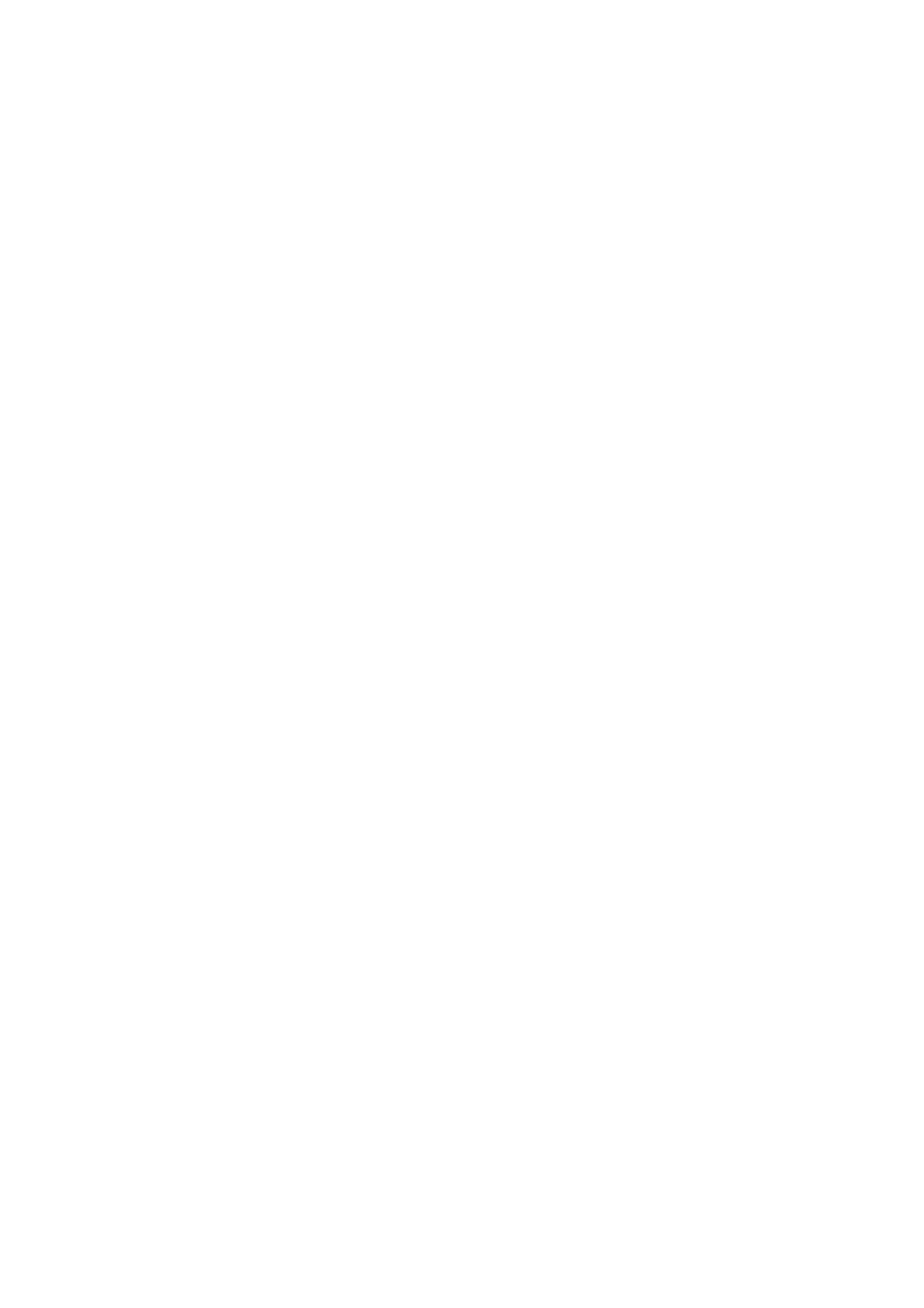
MML24CN/MML24R_v5
VELLEMAN
62
Color (Farbe)
Wählen Sie eine der möglichen Farben.
Bmp Graphics
Edit Graphic…
bearbeiten und speichern Sie persönliche graphische Mitteilungen und fügen Sie diese in
das Mitteilungsfenster ein. Siehe “BMP Graphic Editor”.
Functions (Funktionen)
Send Message
sendet den aktuellen Text aus dem Mitteilungsfenster an die Laufschrift. Wählen Sie die ID
(einstellbar in “Set ID…”) der Laufschrift bevor Sie die Mitteilung versenden. Wählen Sie
auch an welche Seite Sie die Mitteilung senden werden. Es gibt insgesamt 26 Seiten.
Run Page
Darstellung einer bestimmten Seite
Links Pages to Run
kuppeln Sie verschiedene Seiten, z.B. tippen Sie in A, B en C um Seiten A, B und C zu
zeigen.
Set ID
Einstellen der ID der Laufschrift
Bemerkung: ID00 wird für alle Schilder verwendet. Wenn Sie verschiedene Laufschriften
verwenden, müssen Sie die verschiedenen Schilder an ein Netz anschließen, z.B. von
ID01 bis ID05. So können Sie eine spezifische Mitteilung an verschiedene Schilder
senden, indem Sie die individuelle ID-Nummer eingeben. Verwenden Sie ID00 um eine
Mitteilung an alle Laufschriften zu schicken.
Set Clock
Einstellung Datum/Zeit
Set Brightness
Einstellung der Helligkeit der Mitteilung in 4 Niveaus
Display by Schedule
eine Mitteilung planen
Delete Page
eine bestimmte Seite löschen
Delete Schedule
löscht alle geplanten Mitteilungen in der Schedule Tabelle
Delete all
löscht alle Mitteilungen
7.6. Konfiguration der Software
• Gehen Sie nach “File”, “SetComm”.
• Wählen Sie den COM Port.
• Klicken Sie “OK” wenn die Einstellungen eingegeben sind.
7.7. Eine Mitteilung senden
Verwenden Sie das Symbol “Send Message” um eine Mitteilung an die Laufschrift zu senden.
• Tippen Sie in dem Mitteilungsfenster eine Mitteilung, z.B. “WELCOME”.
• Klicken Sie das Symbol in der Tastenleiste um das Mitteilungsfenster zu zeigen.
• Geben Sie die ID der Laufschrift ein und wählen Sie die Seite, an die Sie die Mitteilung senden wollen. Seiten A
bis Z sind verfügbar. Jede Seite kann verwendet werden um eine andere Mitteilung zu speichern.
• Klicken Sie “OK” um die Mitteilung an die Laufschrift zu schicken. Versuchen Sie nochmals wenn die Laufschrift
die Mitteilung nicht empfangen hat.
7.8. BMP Graphic Editor
Verwenden Sie dieses Fenster um graphische Mitteilungen zu entwerfen. Zum Öffnen dieses Fensters, klicken Sie
“Bmp Graphics” in der Menüleiste und klicken Sie nachher “Edit Graphics” in der Menüleiste.
